

By バーノン・ロデリック, Last updated: May 14, 2021
私たちは皆、Outlookを信頼できるメール管理ツールとして知っています。 これは、メールを送信したり、知り合いと情報を交換したりするために使用するものです。 ほとんどの製品には独自の問題があり、Outlookの場合、ユーザーが最も心配するのはファイルの損失です。
したがって、私たちは導入しました MicrosoftOutlook修復ツール。 このツールの詳細を知るために、最初に最も簡単な用語で定義しましょう。
記事の最後に、MicrosoftOutlook修復ツールの代替手段を紹介します-FoneDogData Recoveryには、次のような多くの機能があります。 Outlookで削除された電子メールを回復する.
パート1。MicrosoftOutlook修復ツールとは何ですか?パート2。MicrosoftOutlook修復ツールを起動できない場合はどうなりますか?パート3。MicrosoftOutlook修復ツールをいつ使用する必要がありますか?パート4。MicrosoftOutlook修復ツールの代替
Microsoft Outlook修復ツール、 としてよく知られています 受信トレイ修復ツールは、ユーザーが個人用フォルダに関連する問題を修復できるように設計されたプログラムです。
ご存知かもしれませんが、個人用フォルダはPSTファイルを保存する場所です。 その結果、 PSTファイル Outlookの重要なコンポーネントです。 それはあなたがプログラムで持っているかもしれないすべての個人情報を構成するものです。
そのため、常に個人用フォルダを維持し、最も安全で安全な環境にあることを確認する必要があります。 これを実現するXNUMXつの方法は、修復ツールを使用することです。
これでそれが何であるかがわかりましたが、このツールについて聞くのはこれが初めてかもしれないので、最初からどのようにアクセスできるかわからないかもしれません。
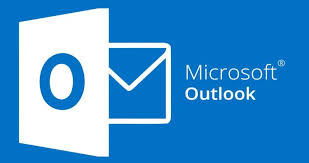
を起動するにはさまざまな方法があります MicrosoftOutlook修復ツール。 XNUMXつは、自動起動と手動起動です。 どちらか一方を優先するわけではありませんが、どちらも動作が異なることは言及する価値があります。 まず、手動起動に向かいましょう。 これには、次の手順が含まれます。
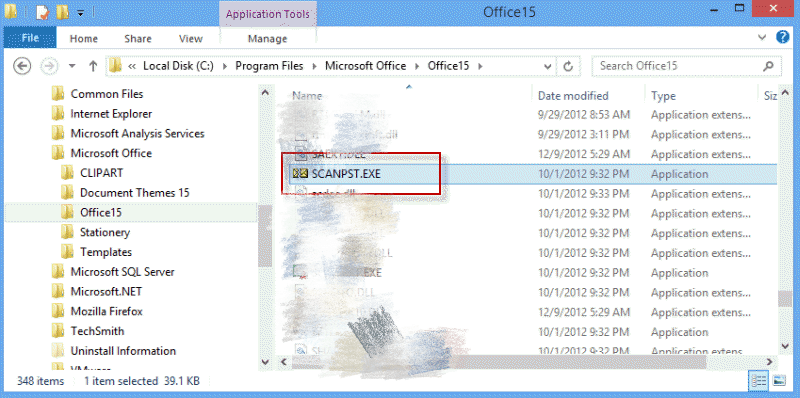
これにより、 MicrosoftOutlook修復ツール。 ただし、前述のように、Outlookのバージョンによっては、別のディレクトリにある場合があります。 あなたがそれを見つけることができないかもしれないので、これは主な問題です。 したがって、前述のツールを自動的に起動する方法があります。
https://www.stellarinfo.com/gdc/tool-scanpst.php
これには欠点もあります。それは、少なくとも、上記のファイルをダウンロードするのに十分な速度のインターネット接続が必要になるという事実です。
これらのXNUMXつの方法は、起動を成功させるのに十分なはずです。 これで解決したので、どのように使用できるかを見てみましょう。 MicrosoftOutlook修復ツール.
あなたがすることができるXNUMXつのことがあります MicrosoftOutlook修復ツール。 これには、PSTファイルの修復、単純なファイルの回復、およびバックアップの作成が含まれます。 最も一般的な機能は、最初の機能であるPSTファイルの修復です。
それは多くの理由で一般的です。 XNUMXつは、個人用フォルダが修復ツールの最も重要な部分のXNUMXつです。 このフォルダ内にはPSTファイルがあり、それらも非常に重要です。 このように、これらのファイルを管理する機能は高く評価されています。 この機能にアクセスするには、次の手順に従う必要があります。
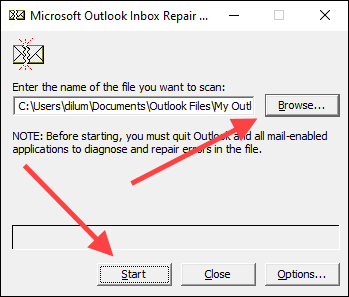
それはあなたがどのようにPSTファイルを修復することができるかについて知る必要があるすべてであるはずです MicrosoftOutlook修復ツール。 ただし、100%は機能しないことに注意してください。 場合によっては、機能する前にプロセスを数回実行する必要があります。
あなたがそれを何度も試しても役に立たなかった場合、おそらくPSTファイルを修復することはあなたが今必要としていることではありません。 そのため、別の方法を使用する必要があります。
リストのXNUMXつ目は、単純なファイル回復です。 前の方法でPSTファイルを修復する方法について説明した場合、今回は代わりにファイルを個別に回復し、作成するPSTファイルに転送します。
フォルダ全体ではなくファイルを回復するため、より多くの手順と時間が必要になります。 これにはより複雑なプロセスが含まれるため、次の手順に注意深く従うとよいでしょう。
すでに新しい個人用フォルダがあるので、個々のファイルを回復してその新しいフォルダに転送することができます。 これを行う方法は次のとおりです。
これが完了すると、必要なだけファイルを回復できるようになります。 時間がかかるとしても、一見の価値があります。 ファイルを回復したので、それはあまりにも多くの問題を引き起こす可能性があることに気付くはずです。 それは次のトピックに私たちを連れて行きます。
を介してOutlookファイルを回復または修復する MicrosoftOutlook修復ツール かなりの時間と労力がかかる可能性があります。 そうは言っても、そのようなシナリオに強制されることを回避する方法があれば素晴らしいと思います。
幸い、ユーザーが説明しているのと同じツールを使用してバックアップを作成できる機能があります。 ツールを開くたびに一度提案されたときに、すでに見たことがあるかもしれません。
したがって、この機能を開いた後に再び表示されたときに、この機能の使用を確認するだけです。 MicrosoftOutlook修復ツール。 これにより、コンピューター上にBAKファイルが作成されます。 このバックアップファイルからファイルを回復するには、次の手順に従う必要があります。
1.まず、個人用フォルダでBAKファイルを検索します。
2.そのBAKファイルをコピーして、新しいフォルダーに貼り付けます。 ファイル拡張子を変更しない限り、任意の名前に変更します。
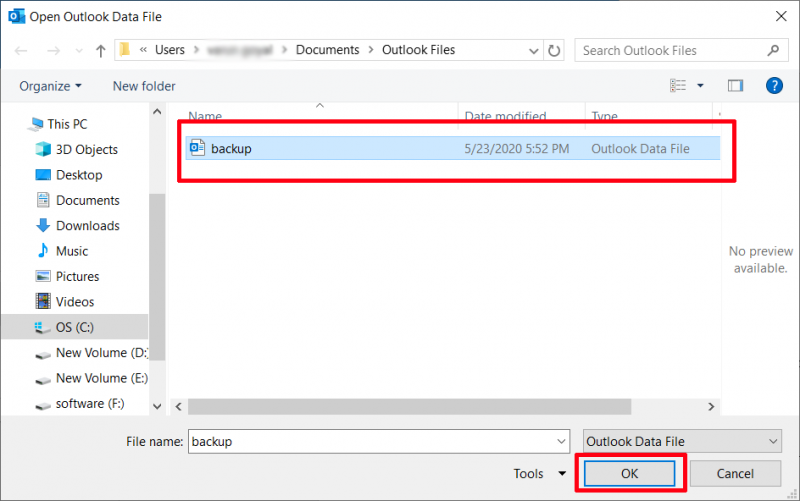
3. Outlookに移動し、[ファイル]メニューに移動します。
4.メニューから、を選択します 輸出入、続いて 別のプログラムまたはファイルからインポートする 最後に[次へ]を選択します。
5.これにより、別のウィンドウに移動します。 を選択 個人用フォルダファイル オプションをクリックして 次
オプションを再度クリックします。
6.あるはずです インポートするファイル この下で、をクリックします ブラウズ 次に、前述のBAKファイルを貼り付けた場所に移動します。
7.次に、に移動してオプションを構成します。 オプション、次にマークを付ける 重複をインポートしない、続いて 次
.
8.マークする別のオプションは サブフォルダを含める 下にあるはずです インポート元のフォルダを選択します.
9.最後に、 同じフォルダにフォルダをインポートする オプションで、個人用フォルダに移動します。 これが最後のステップになるはずなので、をクリックします フィニッシュ。
これにより、そのBAKファイルにあるすべてのものが抽出されることに注意してください。 つまり、これらのファイルを保存するのに十分なスペースがない場合、失敗する可能性があります。 ただし、手順を注意深く実行した場合、問題が発生することはないと思われます。 ただし、逃げられない可能性のある問題がXNUMXつあります。
使用する前の最初のタスク MicrosoftOutlook修復ツール プログラムを開くことです。 ただし、ほとんどのユーザーはこの手順に苦労する傾向があります。 プログラムが最初の起動に失敗するのは一般的であることを考えると、これは当然のことです。
そうは言っても、これを解決する方法を知っている必要があります。 幸いなことに、皮肉なことに、修復ツールを修復する必要があります。これは、次の手順で実行できます。
Outlookや、WordやExcelなどの他のプログラムを含むすべてのスイートを一度に修復できるように、Microsoftを選択することもできます。
修復ツールの機能とこれとあれについて説明しました。 しかし、なぜ一部のサードパーティプログラムではなく、そもそもツールを使用する必要があるのでしょうか。
XNUMXつは、このプログラムはOutlookのほとんどの問題を修復および診断できることです。 これには、最も深刻なものが含まれます。 したがって、一般的な問題しか解決できないほとんどのサードパーティソフトウェアよりも優れていると言えます。
その優れた機能に加えて、方法 MicrosoftOutlook修復ツール 問題の診断ははるかに正確です。 特定の状況では、修復ツールは非常に強力な場合があります。 これらのシナリオのいくつかを見てみましょう。
このような状況では、修復ツールなどの組み込み関数を使用することをお勧めします。 さらに、Outlookの公式の修復ツールであるため、ほとんどのプログラムとは異なり、個人データのセキュリティとプライバシーを保護します。 ただし、このツールのみに依存することを完全に推奨するわけではありません。
しかし MicrosoftOutlook修復ツール Outlookの優れた機能であり、完璧にはほど遠いと言えます。 したがって、自由に回復するためのもうXNUMXつの方法があると非常に役立ちます。 そのため、お勧めします FoneDogデータ復旧.
FoneDog Data Recoveryは、Outlookファイルを含むあらゆる種類のファイルの回復に特化したソフトウェアです。 これは、データの損失に関連している限り、Outlookの問題を解決できることを意味します。 さらに、MacとWindowsの両方をサポートしているため、互換性について心配する必要はありません。 これがの例です Macで削除されたメモを復元する.
最後に、このソフトウェアは、いくつかの組み込みプログラムによってさえ検出することができないファイルの回復を可能にします。
人々はまた読むExcelドキュメントの回復を実行する方法MacbookProハードドライブからデータを回復する方法
特定のプログラムを使用する場合、多くの問題があります。 幸い、OutlookはたまたまMicrosoftによって開発されたプログラムなので、それに関連する問題を解決するのはかなり簡単なはずです。 これは私たちを MicrosoftOutlook修復ツール.
この修復ツールを使用すると、ほとんどの問題を解決できますが、このような強力なプログラムを使用しても、システムにはまだ欠陥があります。 したがって、追加のオプションを用意することが重要です。さらに、このような問題が最初から発生しないように、ファイルを適切に処理する必要があります。
コメント
コメント
人気記事
/
面白いDULL
/
SIMPLE難しい
ありがとうございました! ここにあなたの選択があります:
Excellent
評価: 4.5 / 5 (に基づく 106 評価数)